Ah, daftar tugas yang sederhana. Ketika digunakan dengan buruk, itu menjadi sumber stres dan pemicu penundaan. Jika digunakan dengan baik, daftar tugas dapat membantu Anda fokus pada apa yang perlu Anda lakukan, saat Anda perlu melakukannya.
Ada beberapa cara untuk menyimpan daftar tugas. Anda dapat menggunakan pena dan kertas. Anda dapat menjalankan manajer daftar tugas baris perintah. Atau, Anda dapat menggunakan daftar tugas di desktop Anda.
Yang terakhir inilah yang ingin saya fokuskan dalam artikel ini. Jadi, mari kita lihat empat manajer daftar tugas untuk desktop Linux.
Todour
Waktu pengakuan:Salah satu manajer daftar tugas favorit saya adalah Todo.txt. Sederhana, portabel, dan tugas saya disimpan dalam file teks biasa. Di sisi lain, Todo.txt adalah aplikasi baris perintah, dan saya tahu lebih dari segelintir pengguna Linux yang belum pernah membuka jendela terminal.
Masukkan Todour. Ini adalah antarmuka grafis untuk file Todo.txt yang membuatnya lebih mudah untuk digunakan. Todour sederhana dan sederhana, tetapi efektif.
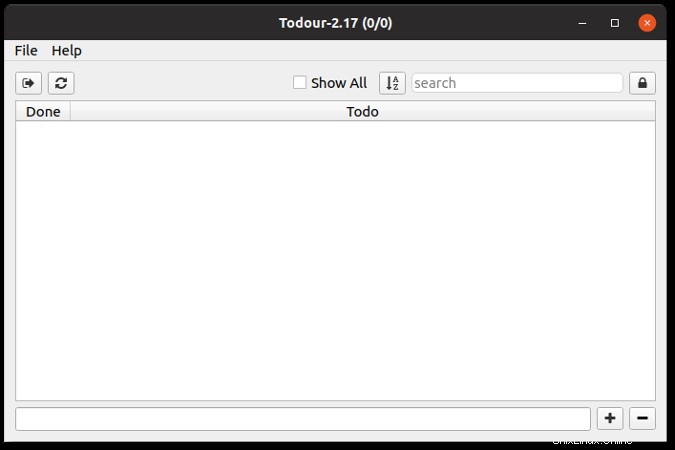
Untuk menggunakannya, ketik deskripsi tugas Anda di bidang di bagian bawah jendela.
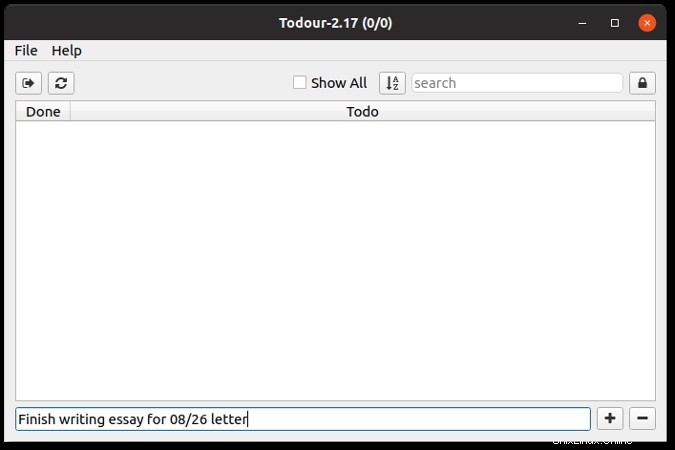
Setelah selesai, tekan Enter atau klik tombol + tombol untuk menyimpan tugas. Todour mencantumkan tugas dalam urutan yang Anda tambahkan.
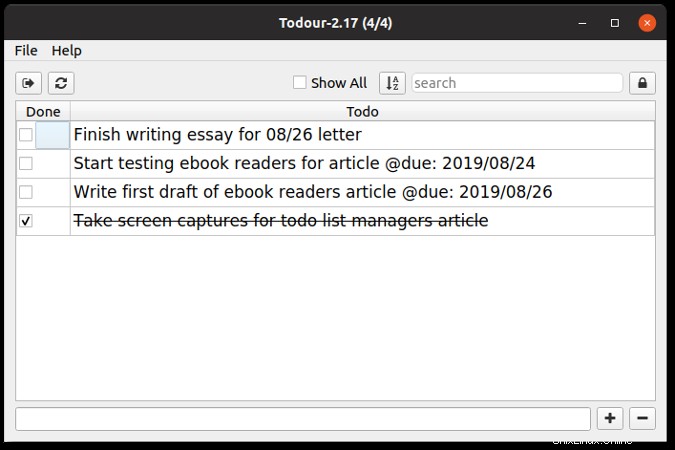
Seperti Todo.txt, Anda dapat menandai tugas Anda untuk membuatnya menonjol. Misalnya, untuk menambahkan tanggal jatuh tempo, ketik @jatuh tempo: diikuti dengan tanggal setelah deskripsi. Gunakan tagar untuk mengidentifikasi proyek atau lokasi tugas Anda—misalnya, saya mungkin menggunakan tagar #OSDC untuk menunjukkan pekerjaan yang saya lakukan untuk Opensource.com.
Lakukan!
Anda mungkin telah memperhatikan bahwa Todour tidak menawarkan banyak fitur. Itu bagus untuk beberapa. Orang lain mungkin ingin sedikit lebih ketika datang ke alat grafis untuk bekerja dengan file Todo.txt. Di situlah Go For It! masuk.
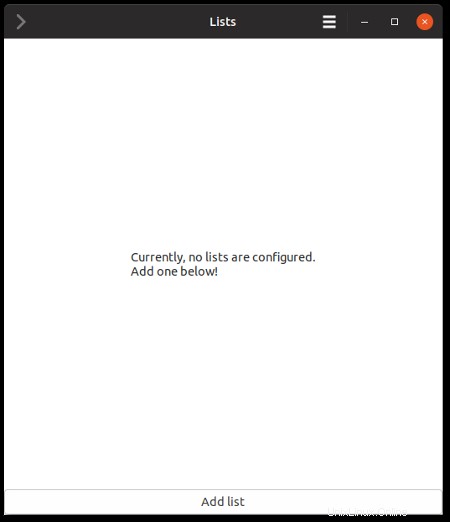
Untuk memulai dengan Go For It! Anda harus membuat setidaknya satu daftar . Daftar adalah kategori untuk mengelompokkan tugas Anda. Klik Tambahkan daftar tombol di bagian bawah jendela. Navigasikan ke atau buat folder untuk daftar Anda dan beri nama pada daftar tersebut.
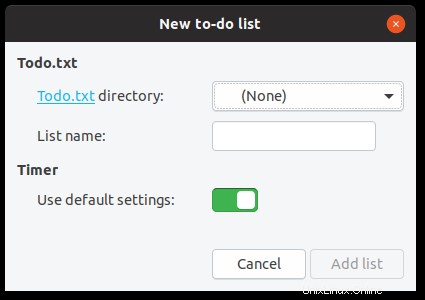
Anda mungkin akan memiliki banyak daftar. Jika Anda melakukannya, mereka tidak dapat berada di folder yang sama karena setiap daftar menyimpan tugas dalam file bernama todo.txt. Ya, saya tahu... Saya sarankan membuat folder bernama Tasks dan memiliki subfolder untuk setiap daftar Anda. Itu rumit, tetapi itu adalah sesuatu yang hanya perlu Anda lakukan sekali.

Saat Anda siap untuk mulai bekerja, klik nama daftar, lalu klik tombol > tombol untuk membuka daftar.
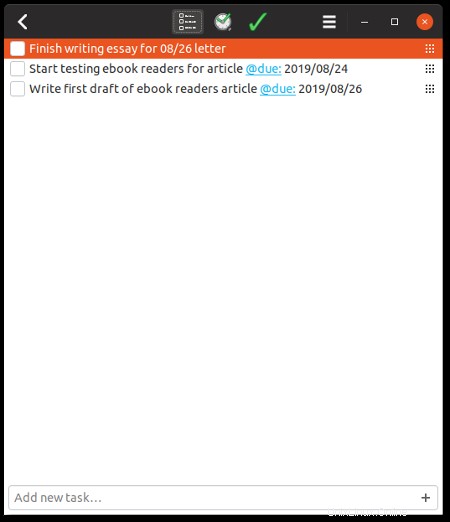
Anda dapat menambahkan tugas, mengubah urutannya, menandainya sebagai selesai, atau menghapusnya.
Salah satu fitur unik dari Go For It! ditujukan untuk para penggemar Teknik Pomodoro. Klik ikon jam pada bilah alat untuk membuka pengatur waktu yang diatur ke 25 menit (interval default untuk dikhususkan untuk tugas). Klik tombol Mulai tombol untuk memulai.
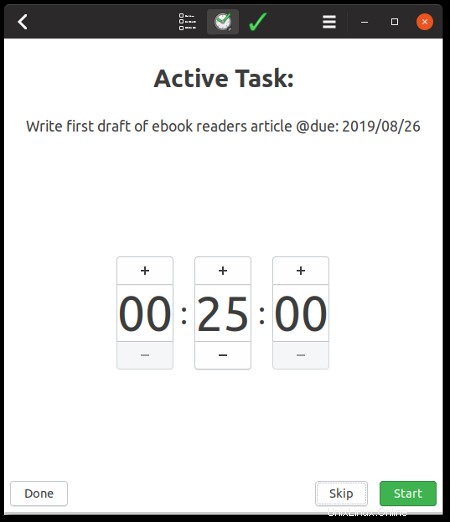
tugas
Lebih banyak sumber daya Linux
- Lembar contekan perintah Linux
- Lembar contekan perintah Linux tingkat lanjut
- Kursus online gratis:Ikhtisar Teknis RHEL
- Lembar contekan jaringan Linux
- Lembar contekan SELinux
- Lembar contekan perintah umum Linux
- Apa itu container Linux?
- Artikel Linux terbaru kami
ptask bukanlah aplikasi tercantik, tetapi sederhana. Dan itu berhasil. Berdasarkan aplikasi daftar tugas baris perintah Taskwarrior yang terhormat, ptask memberi Anda akses tunjuk dan klik ke fungsi dasar Taskwarrior.
Jalankan ptask lalu klik Tambah tombol. Masukkan deskripsi tugas Anda. Jika Anda memiliki lebih dari beberapa tugas di bawah satu payung (misalnya, posting untuk blog Anda atau proyek pengembangan), Anda dapat mengelompokkannya dengan memasukkan beberapa teks di Proyek daftar. Anda dapat menggunakan proyek itu dengan tugas lain.
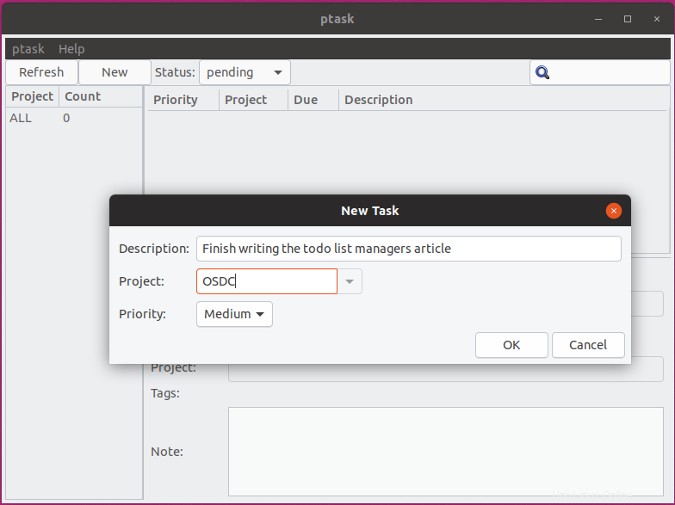
Berikut tampilan daftar tugas di jendela ptask:
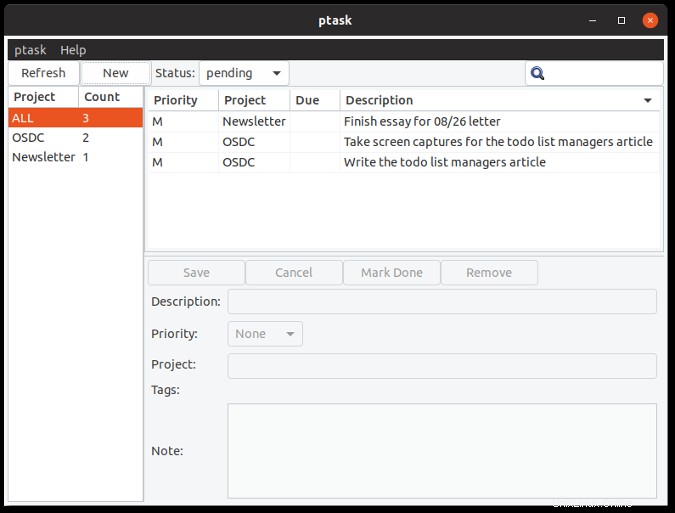
Klik pada tugas untuk mengeditnya. Anda dapat mengubah proyek yang terkait, menambahkan deskripsi tugas, menandainya sebagai selesai, atau menghapusnya.
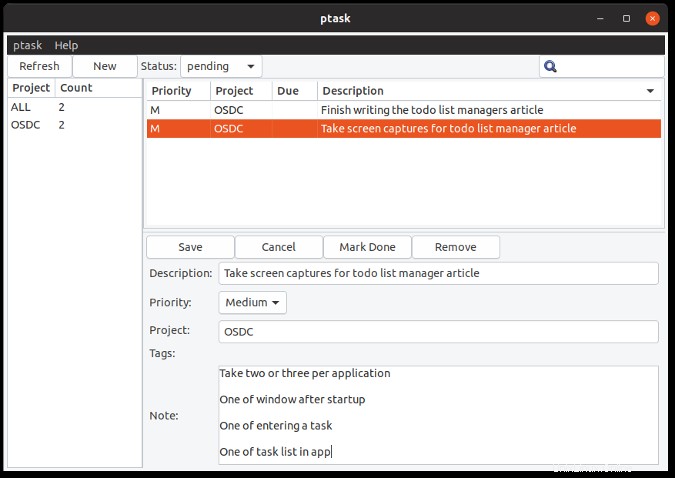
Jika Anda memiliki daftar tugas yang panjang, Anda dapat memfilternya dengan mengklik nama proyek dalam daftar di sisi kiri jendela. Anda juga dapat memfilter menggunakan Status daftar di bilah alat atau cari tugas menggunakan kotak Pencarian.
Lebih banyak sumber daya Linux
- Lembar contekan perintah Linux
- Lembar contekan perintah Linux tingkat lanjut
- Kursus online gratis:Ikhtisar Teknis RHEL
- Lembar contekan jaringan Linux
- Lembar contekan SELinux
- Lembar contekan perintah umum Linux
- Apa itu container Linux?
- Artikel Linux terbaru kami
ptask menyimpan daftar tugas Anda sebagai kumpulan file teks dalam folder bernama .task di /rumah . Anda direktori. File dalam format yang digunakan oleh Taskwarrior, jadi jika Anda memutuskan untuk menggunakan baris perintah, Anda dapat terus bekerja dengan daftar Anda.
Pelatih Tugas
Saya yakin Anda muak dengan saya menulis tentang antarmuka grafis untuk Todo.txt dan tentang manajer daftar tugas yang sederhana. Jika Anda mencari alat dengan beberapa fitur lainnya, Anda dapat melihat Pelatih Tugas.
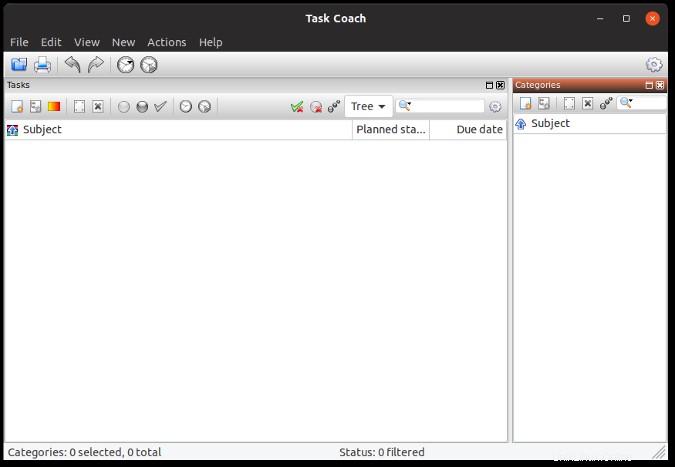
Task Coach adalah salah satu aplikasi daftar tugas paling lengkap yang akan Anda jalankan. Jika Anda tidak percaya, lihat saja jendela untuk menambahkan tugas:
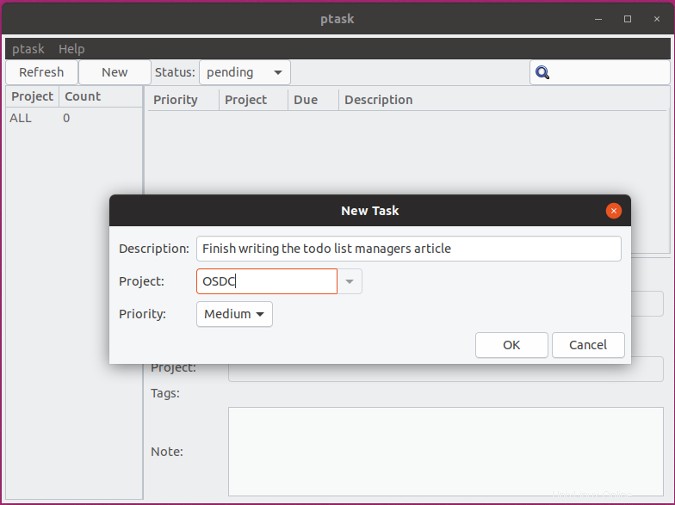
Saat Anda membuat tugas, Anda dapat menambahkan deskripsi, tanggal mulai dan berakhir, menautkan tugas ke tugas lainnya, dan melacak kemajuannya. Anda juga dapat menambahkan catatan dan lampiran mendetail, bahkan mengubah font, warna, dan ikon tugas.
Jika itu tidak cukup, Anda dapat menambahkan sub-item ke tugas dengan mengklik Sub-item Baru tombol pada bilah alat. Mengapa melakukan itu? Terkadang Anda memiliki tugas yang sangat besar sehingga Anda perlu memecahnya menjadi beberapa tugas yang lebih kecil. Itu membuat tugas lebih mudah dikelola dan tidak terlalu mengintimidasi.
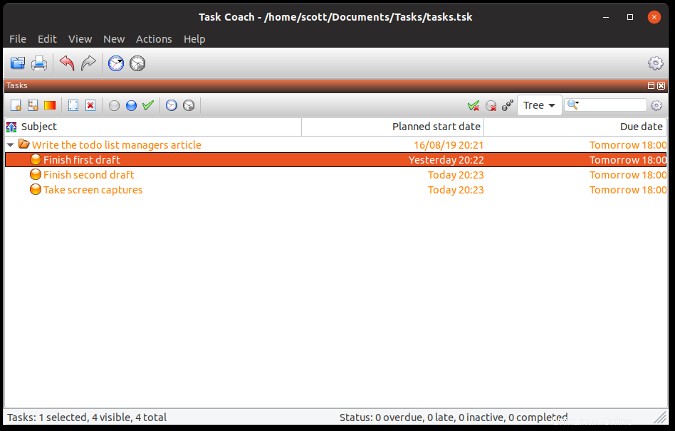
Task Coach memiliki beberapa fitur bagus yang membedakannya dari alat lain di artikel ini. Yang pertama adalah kemampuannya untuk mengimpor tugas dalam file CSV atau Todo.txt dan mengekspor ke CSV, Todo.txt, HTML, dan iCalendar. Itu membuat perpindahan ke Pelatih Tugas dari pengelola daftar tugas lain menjadi lebih mudah.
Fitur bagus kedua adalah Template Tugas. Itu adalah tugas kosong yang memiliki opsi tertentu yang telah ditentukan sebelumnya, seperti menyetel tanggal jatuh tempo tugas ke besok atau dengan kategori yang telah ditentukan sebelumnya. Task Coach hadir dengan tiga template, dan Anda juga dapat membuatnya sendiri.
Pemikiran terakhir
Dengan sendirinya, aplikasi daftar tugas tidak akan membuat Anda lebih produktif. Itu tidak akan membuat Anda memulai tugas dan mengikutinya sampai selesai. Namun bila dikombinasikan dengan fokus dan disiplin, manajer daftar tugas (seperti yang ada di sini) akan membantu Anda tetap mengetahui apa yang perlu Anda lakukan dan membantu Anda mencapai selesai .